Navicat Premium是一个可连接多种数据库的管理工具,它可以让你以单一程序同时连接到MySQL、Oracle及PostgreSQL数据库,让管理不同类型的数据库更加的方便。
当Navicat Premium的Non-Essential版本引入代码片段功能时,针对首选数据库类型编写查询变得比以往任何时候都容易。代码段功能允许您在SQL编辑器中工作时将可重用代码插入到SQL语句中。除了获得对内置代码片段集合的访问权之外,您还可以定义自己的代码片段。这篇文章将概述这一新功能。
代码段窗格
代码段窗格位于SQL编辑器的右侧,它提供了在SQL编辑器中工作时将可重用代码插入SQL语句的简单方法。如果编辑器窗口停靠到Navicat主窗口,则可以单击信息窗格中的()图标(下图中的#1)查看代码段库。
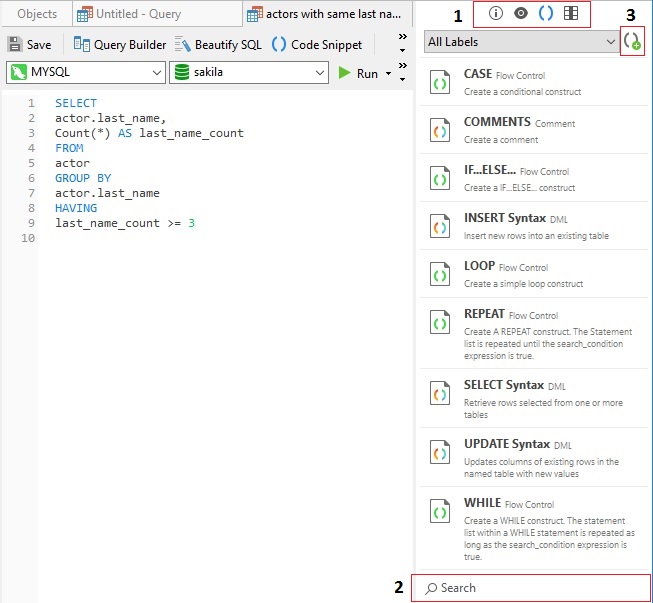
代码段库包括内置和用户定义的代码段。如果要减少列表中的条目数,可以在搜索框中输入搜索字符串以筛选列表(上图中的#2)。还可以根据数据库类型或所有数据库类型显示可用的代码段。右键单击库中的任意位置,然后从弹出菜单中选择“Show Snippets For Other Database Type”,以显示或隐藏其他数据库类型的代码段。项目旁边的复选标记表示“Show Snippets For Other Database Type”处于活动状态。
在查询中插入代码段
有两种方法可以将代码段插入编辑器:
- 只需在编辑器中输入代码段的名称。智能代码完成将提供一个建议列表供您选择。从列表中选择一个代码段名称以将其插入编辑器。
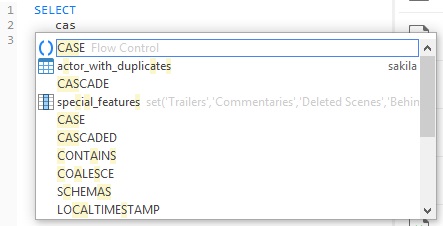
- 还可以将代码段从库中拖放到编辑器中。在编辑器中插入带有占位符的代码段后,您可以通过单击一个占位符在它们之间导航,然后使用tab键对每个占位符进行迭代。选择占位符时键入将用键入的字符覆盖它。
添加代码段
您可以创建自己的代码片段并将它们添加到库中。要添加代码段,请在编辑器中选择所需的代码,然后右键单击并从弹出菜单中选择“Create Snippet”。
或者,您可以单击“Code Snippet”窗格中的“Create Snippet”(上图“Code Snippet”窗格中的#3),直接打开“New Snippet”对话框。然后可以为代码段指定标题和标签类型。在“New Snippet”窗口中键入代码,然后单击“Save”按钮将代码段保存到库中。
编辑代码段
双击库中的代码段将打开“Edit”对话框。如对话框标题所示,内置代码段是只读的。
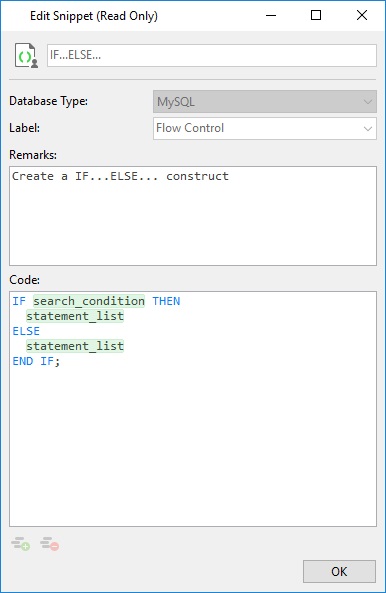
此外,您可以通过右键单击库中的任意位置并禁用弹出菜单中的“Show Preset Snippets”项,将内置片段隐藏在“Snippets”窗格中。








 NavicatPremium是一款多功能数据库管理工具,支持MySQL、Oracle及PostgreSQL等多种数据库的连接与管理。新版本引入了代码片段功能,极大提升了编写查询的效率。用户不仅可以使用内置的代码片段,还能自定义代码片段,简化SQL语句的编写过程。
NavicatPremium是一款多功能数据库管理工具,支持MySQL、Oracle及PostgreSQL等多种数据库的连接与管理。新版本引入了代码片段功能,极大提升了编写查询的效率。用户不仅可以使用内置的代码片段,还能自定义代码片段,简化SQL语句的编写过程。
















 6981
6981

 被折叠的 条评论
为什么被折叠?
被折叠的 条评论
为什么被折叠?








